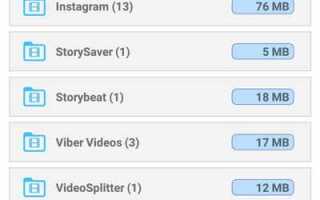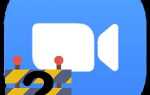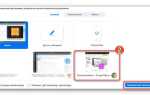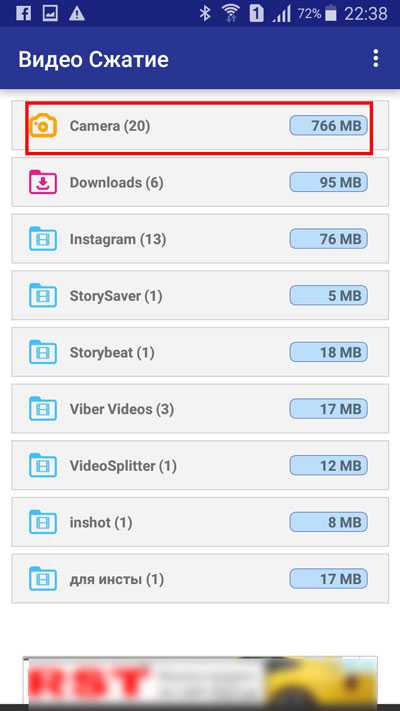
Передача видео из ВКонтакте в WhatsApp требует понимания ограничений обеих платформ. ВКонтакте позволяет скачивать видео через встроенные функции или сторонние сервисы, но важно учитывать размер файла – WhatsApp ограничивает отправку видеороликов до 16 МБ.
Оптимальный способ – сохранить видео на устройство, при необходимости сжать его через бесплатные приложения, чтобы уложиться в лимит. Сжатие без заметной потери качества достигается при использовании кодеков H.264 и разрешения до 720p.
После подготовки файла можно переслать его напрямую в WhatsApp, используя стандартный интерфейс выбора мультимедиа. Если видео длинное, имеет смысл разбить его на части, чтобы соответствовать ограничениям мессенджера.
Как найти нужное видео в ВКонтакте для пересылки
Для быстрого поиска видео откройте раздел «Видео» в главном меню профиля или сообщества. В строке поиска введите точное название, имя автора или ключевые слова, относящиеся к содержимому.
Используйте фильтры по дате загрузки и длительности – это сократит список и позволит быстрее найти нужный ролик. Обратите внимание на раздел «Избранное» или сохранённые видео, если ранее добавляли интересный контент.
Если видео находится в записи на стене, используйте поиск по постам с помощью ключевых слов или перейдите в раздел «Записи с видео» через меню сообщества. Для личных сообщений – воспользуйтесь поиском по истории диалогов.
Для воспроизведения видео нажмите на него – откроется отдельное окно с деталями и опциями, где доступна кнопка «Поделиться» для быстрой пересылки.
Способы скачивания видео с ВКонтакте на телефон
Через специализированные приложения. В Google Play и App Store доступны приложения, например, VK Video Downloader или SnapVK, которые позволяют скачивать ролики напрямую. После установки достаточно вставить ссылку на видео из ВКонтакте и выбрать качество для загрузки. Обратите внимание на разрешения приложений и рейтинг, чтобы избежать мошеннических программ.
Использование онлайн-сервисов. Сайты вроде savefrom.net или 9xbuddy.org поддерживают загрузку видео с ВКонтакте без установки ПО. Необходимо открыть видео в приложении или браузере, скопировать URL, вставить его на выбранном сайте и скачать файл в нужном формате. Такие сервисы часто ограничивают качество до 720p, что достаточно для просмотра на телефоне.
Через встроенный браузер и менеджер загрузок. На телефонах с Android можно открыть ВКонтакте в браузере, перейти к нужному видео, удерживать палец на ролике и выбрать «Сохранить видео». Если такой функции нет, можно использовать расширения для браузера или менеджеры загрузок с поддержкой видео (например, ADM), интегрирующиеся в браузер для удобной загрузки.
Загрузка с помощью кода страницы. Для опытных пользователей: в браузере откройте страницу с видео, переключитесь в режим просмотра кода страницы, найдите ссылку с расширением .mp4 и откройте её в новой вкладке. После этого через стандартные функции браузера можно сохранить видео на устройство.
Скачивание видео с ВКонтакте через компьютер
Для загрузки видео с ВКонтакте откройте нужный ролик и скопируйте его URL из адресной строки браузера. Перейдите на специализированный сайт, например, vkdown.net или savefrom.net. Вставьте ссылку в поле ввода и нажмите кнопку загрузки. Сервис предложит варианты качества: выбирайте исходное или подходящее под ваши задачи.
После выбора качества нажмите «Скачать». Файл загрузится в папку загрузок вашего браузера. Обратите внимание, что при использовании VPN или расширений блокировки рекламы некоторые сайты могут работать некорректно – временно отключите их для корректной загрузки.
Если видео недоступно для скачивания через онлайн-сервисы, используйте расширения для браузера, например, VK Video Downloader для Google Chrome. Они интегрируются в интерфейс ВКонтакте и позволяют сохранять видео одним кликом прямо с сайта.
Как подготовить видео к отправке в WhatsApp
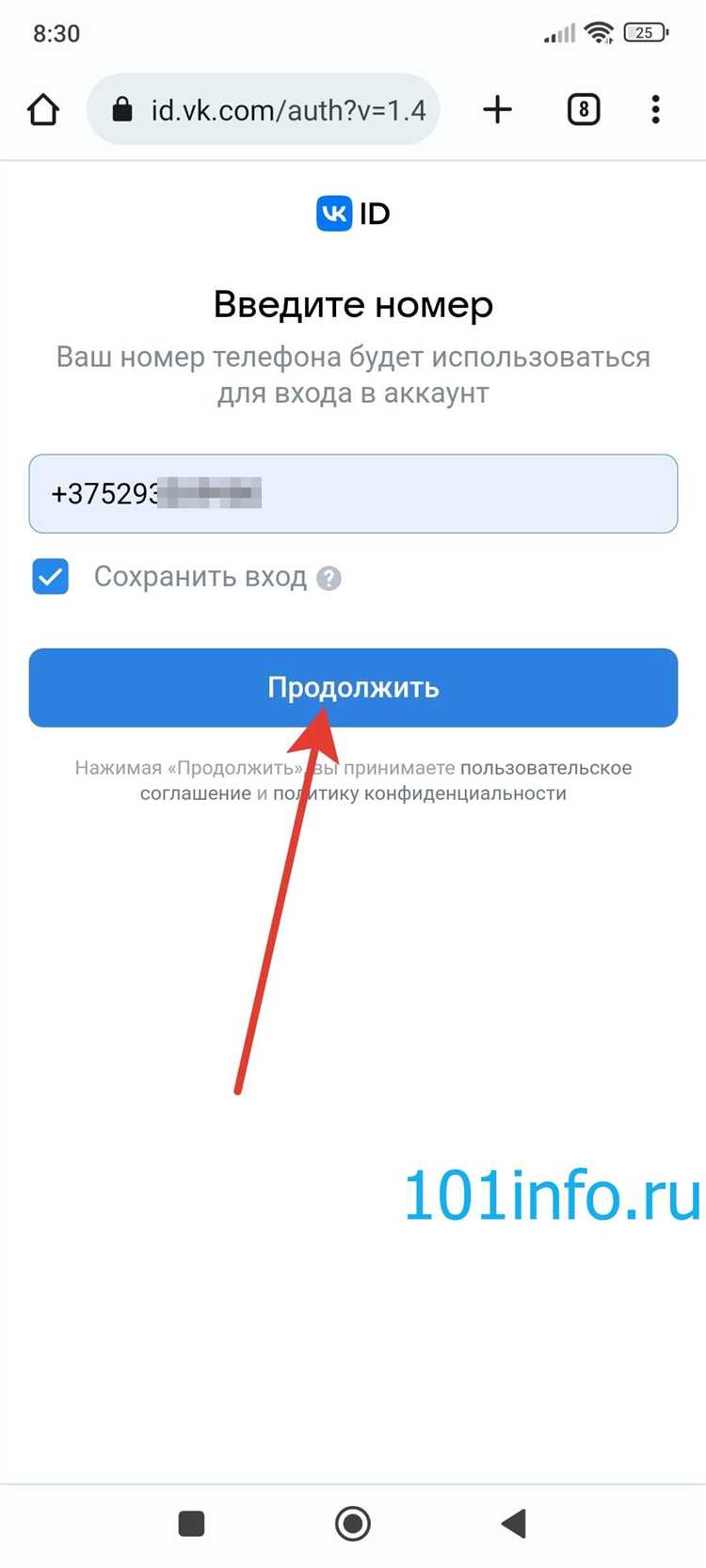
Для успешной отправки видео из ВКонтакте в WhatsApp важно соблюдать ограничения мессенджера. Максимальный размер файла не должен превышать 16 МБ. Если исходное видео больше, его необходимо сжать или обрезать.
Для сжатия используйте приложения или онлайн-сервисы, поддерживающие форматы MP4 или MOV с кодеком H.264. Оптимальная битрейт – около 1000–1500 кбит/с при разрешении не выше 720p. Это позволит сохранить качество и уменьшить размер.
Если требуется сократить длительность, используйте встроенные инструменты на смартфоне или программы для монтажа. Рекомендуется не превышать 1-2 минуты для быстрого просмотра и удобства получателя.
Перед отправкой убедитесь, что видео воспроизводится корректно и не содержит ошибок. Для проверки откройте файл в стандартном видеоплеере. После подготовки файл легко загрузить и отправить в WhatsApp напрямую с устройства или через функцию «Поделиться».
Отправка скачанного видео в WhatsApp на телефоне
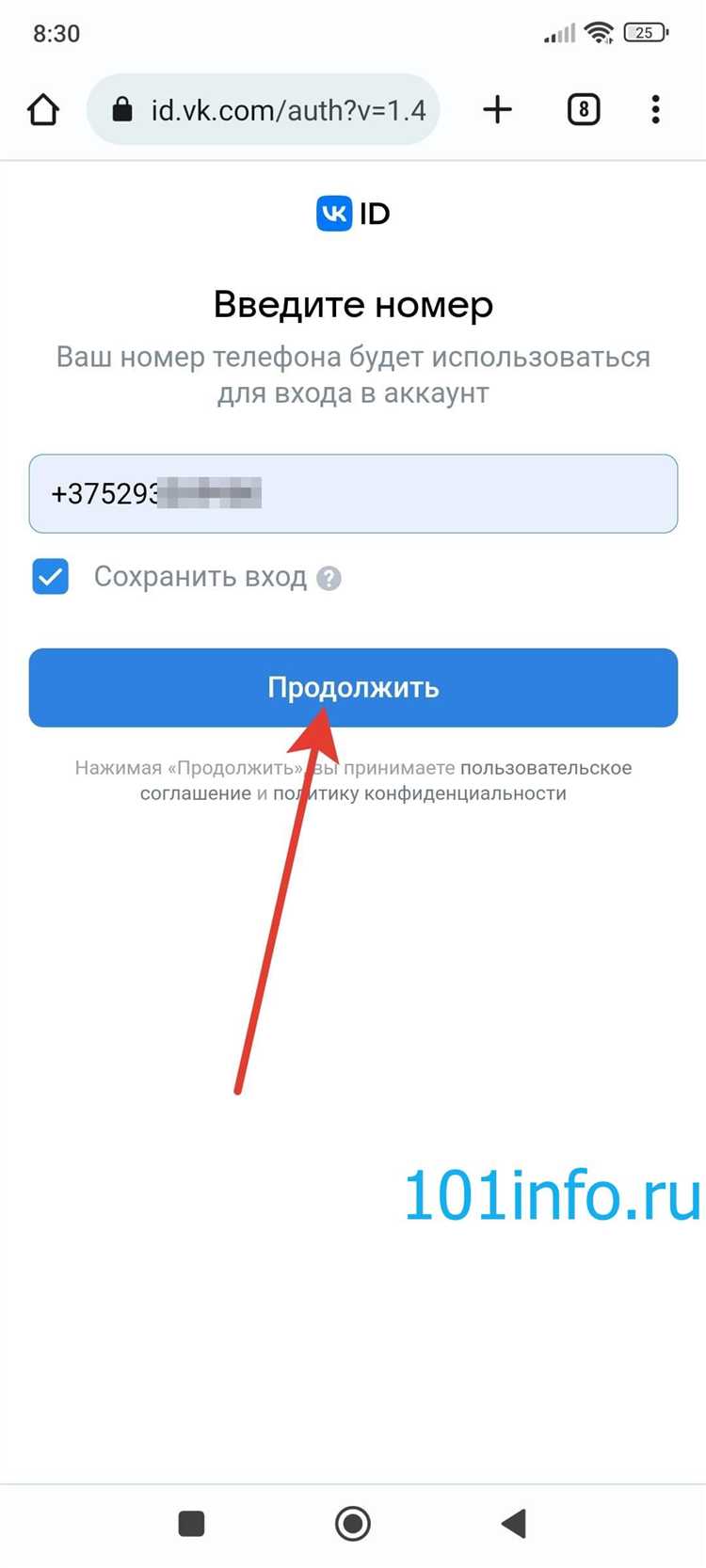
После загрузки видео из ВКонтакте его нужно быстро отправить через WhatsApp. Для этого откройте приложение WhatsApp и перейдите к нужному чату или группе. Нажмите на значок скрепки (в Android) или плюс (+) в iOS, затем выберите пункт «Галерея» или «Фото и видео». Найдите скачанный файл в папке загрузок или в системной галерее, обычно он сохраняется в каталоге «Download» или «VK».
Выделите видео и дождитесь загрузки в окне отправки. Если файл весит более 16 МБ, WhatsApp автоматически предложит сжать видео, либо отправит в виде документа без сжатия. Чтобы сохранить качество, выбирайте опцию «Документ» и укажите видеофайл вручную через пункт «Документы».
Если видео не отображается в галерее, проверьте, правильно ли оно скачано и имеет ли расширение .mp4, .mov или .avi. В случае ошибок перезагрузите устройство или воспользуйтесь файловым менеджером для поиска файла.
Для ускорения отправки рекомендуется подключиться к стабильной сети Wi-Fi. При медленном интернете можно предварительно использовать встроенные приложения для сжатия видео с сохранением баланса качества и размера.
Пересылка видео в WhatsApp с компьютера через веб-версию
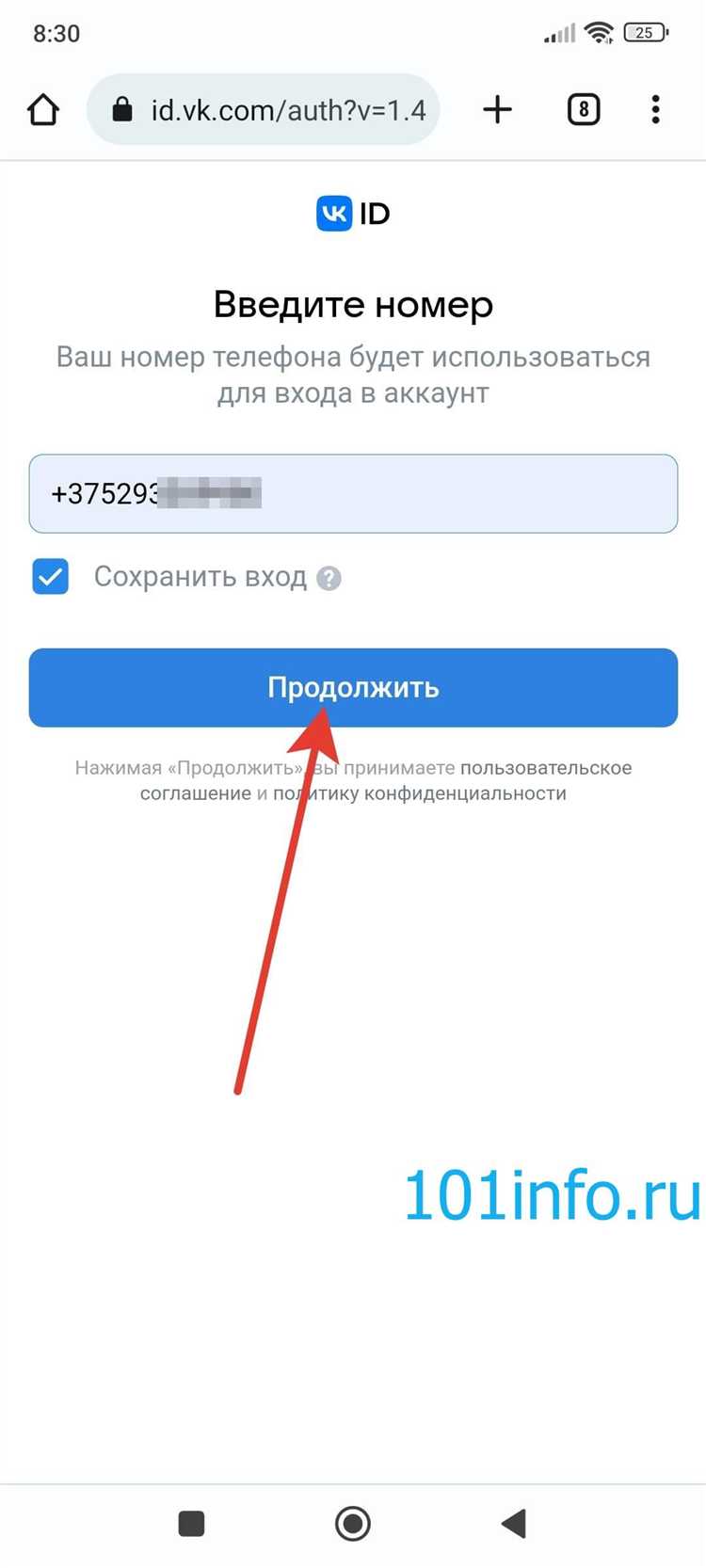
Для быстрой передачи видео из ВКонтакте в WhatsApp с компьютера через веб-версию выполните следующие шаги:
- Откройте ВКонтакте и найдите нужное видео. Кликните по нему правой кнопкой мыши и выберите «Сохранить видео как…» для загрузки на жесткий диск.
- Перейдите на web.whatsapp.com. Если вы ещё не авторизованы, отсканируйте QR-код через мобильное приложение WhatsApp.
- В списке чатов выберите нужный контакт или группу.
- Нажмите значок «Прикрепить» (скрепка) в поле ввода сообщений и выберите «Фото и видео».
- В открывшемся окне проводника найдите загруженный файл и подтвердите выбор.
- Добавьте при необходимости описание и нажмите кнопку отправки.
Для экономии времени можно скачать видео с ВКонтакте через расширения браузера, которые позволяют сохранить видео одним кликом, минуя стандартное меню.
Обратите внимание на ограничения WhatsApp: максимальный размер отправляемого файла – 16 МБ. При превышении используйте программы для сжатия видео или обрезки длины перед отправкой.
Как уменьшить размер видео для быстрой отправки в WhatsApp
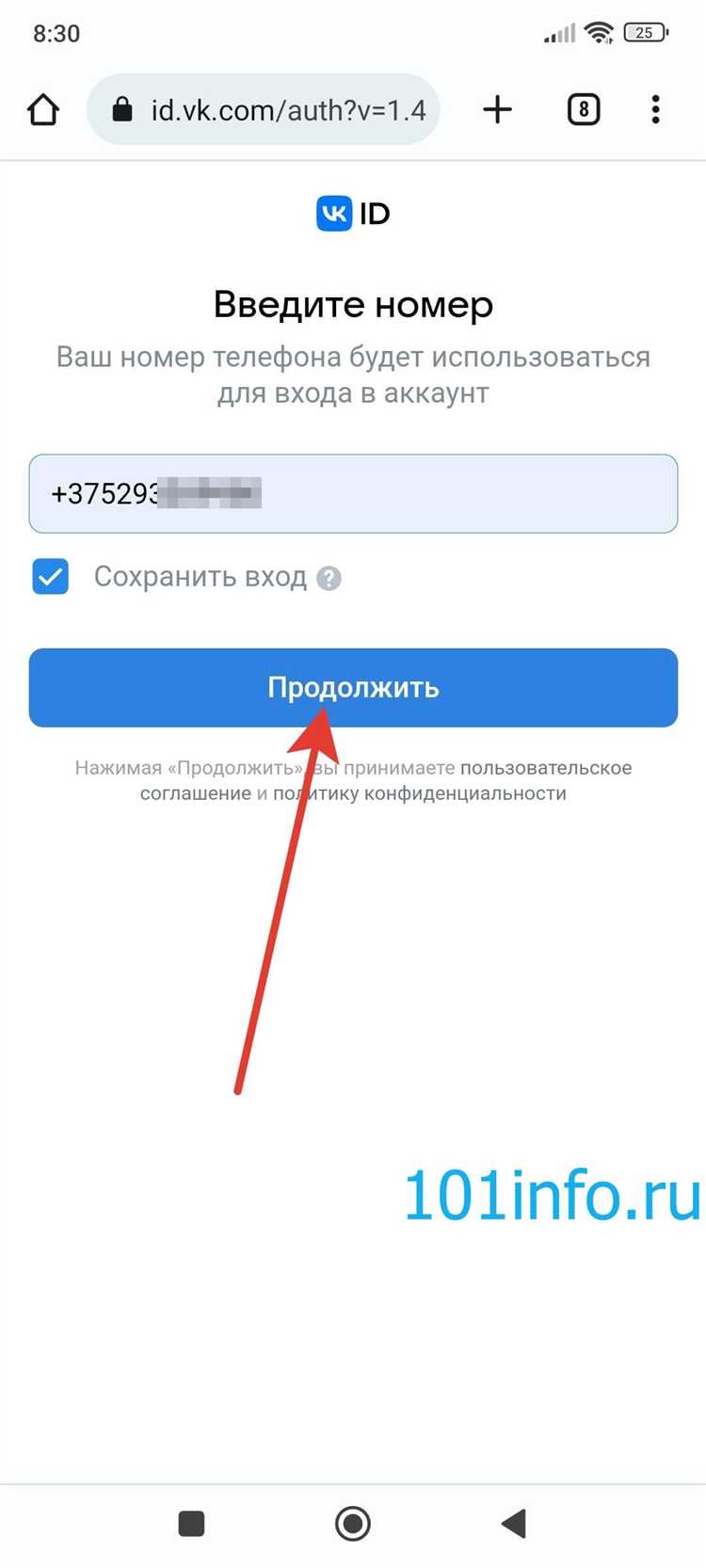
WhatsApp ограничивает размер отправляемых файлов до 16 МБ. Чтобы отправить видео из ВКонтакте, его нужно сжать без существенной потери качества. Оптимальный формат для сжатия – MP4 с кодеком H.264, который обеспечивает хорошее качество при меньшем размере.
Рекомендуется уменьшить разрешение видео до 720p (1280×720 пикселей) или ниже, если исходное видео выше. Это сокращает вес файла в 2–3 раза. Частоту кадров стоит оставить на уровне 24-30 fps для плавности без увеличения размера.
Для сжатия можно использовать бесплатные программы: HandBrake, VLC или онлайн-сервисы, например, Clipchamp или VideoSmaller. В настройках укажите битрейт в диапазоне 800–1200 кбит/с – это оптимальный баланс между качеством и размером.
Перед сжатием убедитесь, что исходное видео не содержит ненужных частей. Обрезка начала и конца поможет дополнительно снизить размер. После сжатия проверьте итоговый файл – он должен быть не больше 16 МБ для гарантированной отправки через WhatsApp.
Решение проблем с отправкой видео в WhatsApp
Частые проблемы при пересылке видео из ВКонтакте в WhatsApp связаны с форматом, размером файла и ограничениями самого мессенджера. Для успешной отправки учтите следующие рекомендации:
- Проверка формата видео. WhatsApp поддерживает форматы MP4, AVI, MKV и MOV. Если видео в другом формате, используйте конвертеры, например, бесплатный HandBrake или онлайн-сервисы, чтобы преобразовать файл в MP4 с кодеком H.264.
- Оптимизация размера файла. Максимальный размер видео в WhatsApp – 16 МБ. Если видео превышает лимит, уменьшите разрешение или битрейт с помощью видеоредакторов (например, VLC или Movavi). Для коротких роликов можно обрезать ненужные фрагменты.
- Скачивание видео с ВКонтакте. Используйте проверенные сервисы или расширения, позволяющие получить видео в нужном формате и качестве, чтобы избежать повреждений при скачивании.
- Проверка интернета. Медленное или нестабильное соединение может прервать передачу файла. При затруднениях используйте Wi-Fi с хорошей скоростью или отправляйте видео по частям.
- Использование функции «Поделиться» в ВКонтакте. Иногда удобнее переслать ссылку на видео вместо файла. Для этого выберите «Поделиться» → «Копировать ссылку», затем вставьте ее в чат WhatsApp.
Выполнение этих рекомендаций позволит быстро и без сбоев отправлять видео из ВКонтакте в WhatsApp.
Вопрос-ответ:
Как быстро переслать видео из ВКонтакте в WhatsApp?
Для того чтобы переслать видео из ВКонтакте в WhatsApp, нужно просто скачать его на устройство. Для этого откройте видео в ВКонтакте, нажмите на кнопку с тремя точками, выберите «Сохранить видео». После того как видео будет скачано в галерею, откройте WhatsApp, выберите чат, куда хотите отправить файл, и прикрепите видео через кнопку «Прикрепить» (иконка скрепки).
Можно ли пересылать видео из ВКонтакте в WhatsApp без скачивания?
Нет, прямой функции пересылки видео между ВКонтакте и WhatsApp без скачивания в данный момент нет. Однако, можно использовать ссылки на видео и отправить их в WhatsApp. Для этого откройте видео в ВКонтакте, скопируйте ссылку, а затем отправьте её через WhatsApp. Получатель сможет перейти по ссылке и посмотреть видео.
Почему видео из ВКонтакте не пересылается в WhatsApp?
Если видео не пересылается, причиной может быть несколько факторов. Возможно, видео защищено авторскими правами и не может быть скачано или переслано, или файл слишком большой для отправки через WhatsApp. Чтобы решить проблему, попробуйте уменьшить размер видео с помощью приложения для редактирования или скачать файл и отправить его через Wi-Fi, чтобы избежать ограничений по объему данных.
Как уменьшить размер видео, чтобы его можно было отправить в WhatsApp?
Для уменьшения размера видео можно воспользоваться специальными приложениями или онлайн-сервисами для сжатия файлов. Например, можно использовать такие приложения как «Video Compress» или «VidCompact». Просто загрузите видео в одно из этих приложений, выберите нужный размер, и сохраните файл. После этого отправьте его через WhatsApp.
Есть ли способы ускорить процесс отправки видео из ВКонтакте в WhatsApp?
Процесс можно ускорить, если заранее скачать видео на устройство, а не ждать его загрузки во время отправки. Также стоит использовать быстрые интернет-соединения, такие как Wi-Fi, чтобы избежать задержек при скачивании и отправке. Если видео большое, попробуйте уменьшить его размер перед отправкой — это поможет ускорить загрузку в WhatsApp.
Как быстро переслать видео из ВКонтакте в WhatsApp?
Для того чтобы переслать видео из ВКонтакте в WhatsApp, достаточно выполнить несколько простых шагов. Сначала откройте видео в ВКонтакте, затем нажмите на кнопку «Поделиться» (иконка с тремя точками или стрелочкой). Выберите вариант «Копировать ссылку». После этого откройте WhatsApp, выберите чат, в который хотите отправить видео, и вставьте ссылку. В WhatsApp видео будет доступно для просмотра сразу же.